Situatie
iPhone si iPad au fost concepute pentru compatibilitate maxima cu tot ce inseamna device-uri Apple. Asadar, pentru ca un posesor de Mac OS X sa transfere poze si fimlulete facute cu iPhone sau iPad pe Mac, este floare la ureche. Pentru a importa poze de pe iPhone sau iPad pe Mac, utilizatorul nu are nimic de facut. Acestea se importa singure daca in aplicatia Photos de pe Mac, este activata optiunea “My Photo Stream”.
Acum este posibil si in Windows 10
Solutie
Pasi de urmat
In primul rand va trebui sa stabilim o conexiune intre calculatorul sau laptopul cu Windows 10 si iPhone sau iPad. Conectam cablul de date al iPhone-ului la slotul USB al laptop-ului, apoi pe homescreen-ul iPhone-ului dam accept pentru accesul sistemului Windows la pozele si fisierele video de pe iPhone.
Allow this device to access photos and videos? Allow.
Odata ce dam acceptul, pe screen-ul din Windows apar mesaje si casete de dialog care ne ajuta sa facem cat mai usor importul pozelor si filmuletelor facute cu iPhone-ul. De aici avem mai multe variante de import photos & videos. Fie folosim casutele de dialog ajutatoare si importam pozele si filmele cu ajutorului unei aplicatii photo manager instalata pe Windows. Picasa sau Windows Photos, fie navigam singuri in folderul iPhone-ului sau iPad-ului in care sunt stocate pozele.
Navigarea si copierea direct din drive-ul de stocare al iPhone-ului sau iPad-ului pare a fi cea mai simpla metoda pentru multi utilizatori. Acest lucru se face foarte simplu. dupa ce conectam iPhone-ul la Windows PC, navigam in This PC > iar sub Devices & Drives deschidem Apple iPhone.
In drive-ul Apple iPhone accesam Internal Storage > folderul DCIM si apoi copiem manual folderele sau pozele si fimele de aici. De regula in DCIM se creeza foldere cu nume gen “100APPLE”
Paste” oriunde doriti dvs. sa va stocati in calculator sau laptop pozele si filmele facute cu iPhone sau iPad.
Importul IPhone / Ipad photos & videos cu ajutorul unei aplicatii foto instalata pe Windows 10
Majoritatea aplicatiilor de editare si management photo ale Windows ofera si suport de import media de pe device-uri externe.
In momentul in care conectam un iPhone sau un iPad la Windows 10, suntem intrebati prin intermediul unei casute de dialog ce actiune dorim sa executam pentru device-ul conectat
Click pe aceasta casuta de dialog, apoi alegem optiunea care ne intereseaza. In cazul nostru, ne interesaza sa importam fisierele foto si video.
Asadar alegem prima optiune din meniul rapid. Click pe “Import photos and videos” folosind aplicatia Photos a Windows 10.
Alegem fisierele foto si video care ne interesaza sa le importam de pe Apple iPhone, apoi click pe “Continue“.
Mai suntem intrebati o data daca dorim sa pornim importul si daca dupa ce pozele si fisierele video vor fi importate, dorim stergea lor pe spatiul de stocare al iPhone-ului sau iPad-ului.
Click pe “Import” pentru a incepe copierea pozelor si filmuletelor de pe iPhone pe laptop-ul / pc-ul cu Windows 10.
Asta a fost tot! Alegeti optiunea “Delete imported items from Apple iPhone / iPad after importing” numai dupa ce sunteti siguri ca pozele si filmuletele facute cu iPhone-ul au o copie de rezerva facuta intr-un serviciu de cloud, gen iCloud Photo Library, OneDrive, Dropbox sau Google Photos.

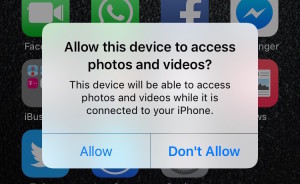
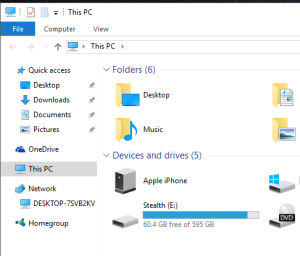
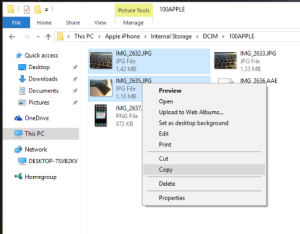
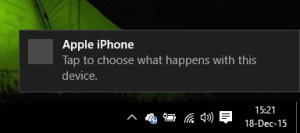
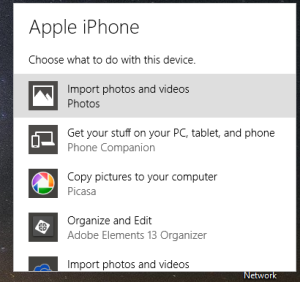
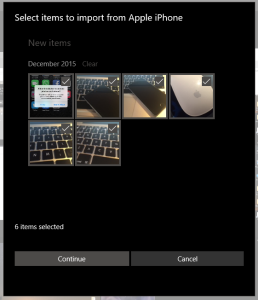
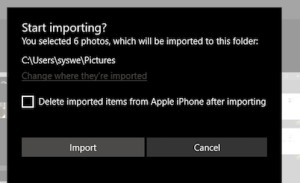
Leave A Comment?